
Cara Melihat Riwayat Safari di iPhone - Tips dan Trik Terungkap

Safari adalah browser web default di iPhone, menawarkan pengalaman menjelajah internet yang lancar dan ramah pengguna. Misalkan Anda ingin mengunjungi kembali situs web yang Anda kunjungi sebelumnya atau perlu memeriksa riwayat penelusuran Anda karena alasan apa pun. Dalam hal ini, Anda akan senang mengetahui bahwa Safari memudahkan untuk melihat riwayat penelusuran Anda. Dalam panduan ini, kami akan memandu Anda melalui langkah-langkah sederhana tentang cara melihat riwayat Safari di iPhone.
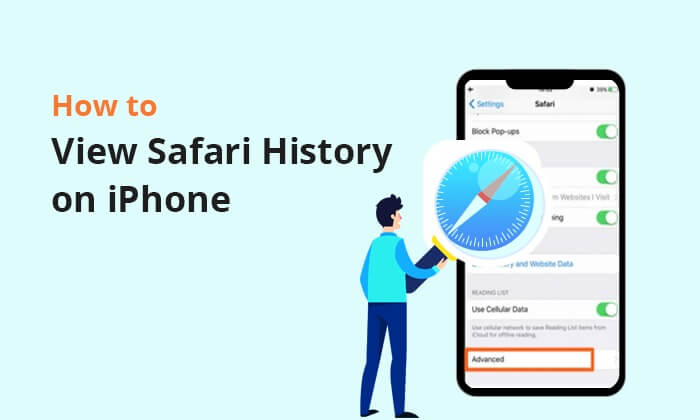
Saat melihat riwayat Safari di iPhone, iPhone Safari Recovery adalah opsi teratas. Ini adalah perangkat lunak pemulihan data iOS yang dirancang untuk membantu pengguna memulihkan data yang hilang atau terhapus dari iPhone, iPad, atau iPod touch mereka. Perangkat lunak ini sangat berguna dalam skenario seperti penghapusan yang tidak disengaja, kerusakan perangkat, kerusakan sistem, atau pembaruan iOS yang gagal.
Ini melakukan pemindaian menyeluruh pada perangkat Anda untuk menemukan riwayat penelusuran, kemudian menampilkan riwayat tersebut secara sistematis di halaman hasil agar Anda dapat meninjaunya dengan mudah. Selain itu, perangkat lunak ini memungkinkan Anda memeriksa dan memulihkan riwayat Safari yang terhapus meskipun tidak ada cadangan. Ini juga menyediakan tiga mode berbeda untuk menjelajahi riwayat Safari Anda—melakukan pencarian langsung dari perangkat iOS Anda, cadangan iTunes, atau cadangan iCloud.
Fitur Utama:
Berikut cara melihat riwayat Safari di iPhone menggunakan iPhone Safari Recovery:
01 Mulailah dengan mengunduh dan menginstal iPhone Safari Recovery di komputer Anda. Setelah selesai, luncurkan program ini.
02 Tautkan iPhone Anda ke PC, lalu pilih "Pulihkan dari Perangkat iOS " > "Mulai Pindai". Prosedur pemindaian memerlukan beberapa menit untuk menganalisis semua data iPhone Anda, termasuk foto, musik, riwayat Safari, dan banyak lagi.

03 Setelah menyelesaikan prosedur pemindaian, pilih "Safari History" dari sidebar kiri. Riwayat yang dihapus, ditandai dengan warna merah, dan riwayat yang ada, ditandai dengan warna hitam, akan ditampilkan di sisi kanan. Pilih riwayat Safari yang ingin Anda pulihkan, lalu klik "Pulihkan" untuk memulihkan riwayat yang dihapus di Safari untuk iPhone atau iPad.

Jika Anda tidak ingin menginstal aplikasi, salah satu cara termudah untuk menjelajahi riwayat Safari di iPhone adalah melalui aplikasi Pengaturan. Berikut cara memeriksa riwayat di iPhone di aplikasi Pengaturan:
Langkah 1. Luncurkan aplikasi Pengaturan di iPhone Anda.
Langkah 2. Gulir opsi hingga Anda menemukan dan ketuk "Safari" untuk mengakses pengaturannya.
Langkah 3. Setelah berada di pengaturan Safari, navigasikan ke bagian bawah halaman dan pilih "Lanjutan".
Langkah 4. Di jendela berikutnya, cari dan ketuk "Data Situs Web". Ini akan memungkinkan Anda melihat daftar lengkap situs web yang telah Anda kunjungi dalam riwayat penelusuran Anda.

Dengan iterasi terbaru Safari di iOS , riwayat Safari dapat dicari. Fungsionalitas ini memungkinkan Anda dengan mudah menemukan situs web apa pun yang pernah Anda kunjungi sebelumnya. Berikut cara membuka riwayat di iPhone di aplikasi Safari:
Langkah 1. Luncurkan aplikasi Safari di iPhone Anda, lalu pilih tombol "Bookmark", yang ditandai dengan ikon buku terbuka.
Langkah 2. Navigasikan ke tab "Bookmark" dan akses bagian "Riwayat" untuk mengakses riwayat penelusuran lengkap Anda.
Langkah 3. Di bagian atas bagian Riwayat, ketuk kotak pencarian berlabel "Riwayat Pencarian".
Langkah 4. Masukkan istilah pencarian yang terkait dengan riwayat yang ingin Anda temukan, dan Safari akan segera menampilkan hasil pencarian.
Langkah 5. Jika Anda mengetuk salah satu hasil yang ditampilkan, Safari akan segera membuka halaman atau situs web terkait.
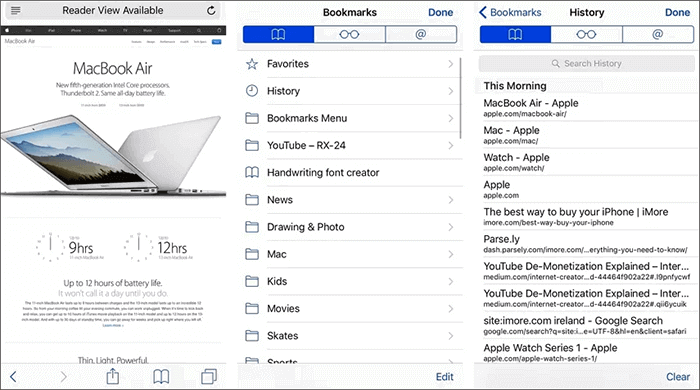
Jika Anda mencadangkan iPhone ke iTunes, Anda beruntung. iTunes mencakup berbagai macam data di iPhone Anda, termasuk riwayat browser. Ini dapat berguna jika Anda ingin mengetahui cara melihat riwayat Safari di iPhone. Ada dua cara untuk melihat riwayat Safari iPhone di iTunes Backup.
Coolmuster iPhone Data Recovery adalah perangkat lunak serbaguna dan andal yang dirancang untuk memulihkan data yang hilang atau terhapus dari iPhone. Salah satu fitur utamanya adalah kemampuannya untuk memulihkan riwayat Safari secara selektif dari cadangan iTunes, memberikan pengguna sarana untuk mengambil informasi penjelajahan berharga yang mungkin hilang secara tidak sengaja karena berbagai alasan.
Fitur Utama:
Berikut cara melihat riwayat Safari di iPhone melalui Coolmuster iPhone Data Recovery :
01 Unduh dan luncurkan Coolmuster iPhone Data Recovery , lalu pilih tab "Pulihkan dari File Cadangan iTunes" yang terletak di sisi kiri.
02 Awalnya, alat ini akan memindai lokasi cadangan iTunes default di komputer Anda. Pilih file cadangan dari daftar yang ditampilkan di antarmuka dan klik tombol "Mulai Pemindaian". Jika Anda tidak dapat menemukan file yang diinginkan, gunakan ikon "Pilih" untuk memilih file cadangan iTunes Anda secara manual dari folder lain.

03 Pilih tipe data yang ingin Anda ambil dengan menandai kotak yang relevan, lalu klik ikon "Mulai Pemindaian" yang terletak di kanan bawah. Selanjutnya, Anda dapat melihat pratinjau file cadangan iTunes langsung di komputer Anda.

04 Navigasikan ke "Safari History", lalu pilih file tertentu di sebelah kanan. Untuk memulai pemulihan file dari cadangan iTunes, klik ikon "Pulihkan ke Komputer".

Video Tutorial:
Jika Anda telah menghapus riwayat browser, Anda memiliki opsi untuk memulihkannya dari akun iTunes Anda. Namun, penting untuk diingat bahwa saat Anda memulihkan data sebelumnya dari iTunes, semua data baru yang dihasilkan sejak pencadangan terakhir akan dihapus.
Berikut cara menemukan riwayat pencarian di iPhone melalui iTunes:
Langkah 1. Gunakan kabel USB untuk menghubungkan iPhone ke komputer Anda. Luncurkan iTunes jika tidak terbuka secara otomatis.
Langkah 2. Setelah terhubung, Anda akan melihat ikon iPhone Anda muncul di sudut kiri atas jendela iTunes. Klik untuk memilih perangkat Anda.
Langkah 3. Di sidebar kiri, cari dan klik tab "Ringkasan". Di sini, Anda akan menemukan informasi tentang perangkat Anda.
Langkah 4. Di jendela utama, cari tombol "Pulihkan Cadangan...". Selanjutnya, pilih cadangan yang berisi riwayat browser yang ingin Anda pulihkan. Kemudian, klik "Pulihkan" dan dengan sabar menunggu prosesnya selesai.

iCloud berfungsi sebagai ruang penyimpanan tempat data iPhone disimpan dengan aman. Mengaktifkan Cadangan iCloud memastikan bahwa semua data iPhone Anda disimpan secara teratur. Jika Anda tidak sengaja menghapus riwayat Safari, Anda dapat memulihkannya dari Cadangan iCloud. Namun, penting untuk dicatat bahwa mengambil riwayat Safari melibatkan penghapusan semua data saat ini di iPhone Anda.
Berikut panduan tentang cara menemukan riwayat penelusuran di iPhone menggunakan Cadangan iCloud:
Langkah 1. Sebelum melanjutkan, konfirmasikan bahwa iPhone Anda diatur untuk mencadangkan ke iCloud secara rutin. Buka "Pengaturan" di iPhone Anda, ketuk ID Apple Anda di bagian atas, pilih "iCloud", dan pastikan "Safari" diaktifkan di bawah "Aplikasi yang Menggunakan iCloud".
Langkah 2. Buka "Pengaturan", ketuk "Umum", pilih "Reset", lalu pilih "Hapus Semua Konten dan Pengaturan". Langkah ini harus dilakukan dengan hati-hati, karena akan menghapus semua data di perangkat Anda.

Langkah 3. Setelah menghapus, atur iPhone Anda dengan mengikuti petunjuk di layar hingga Anda mencapai layar "Aplikasi & Data". Pilih "Pulihkan dari Cadangan iCloud" dan masuk dengan ID Apple Anda.

Langkah 4. Dari daftar cadangan yang tersedia, pilih salah satu yang berisi data yang Anda minati, termasuk riwayat pencarian Safari Anda. Data yang terhapus akan dipulihkan, memungkinkan Anda mengakses semua catatan sebelumnya.
Jika Anda tidak ingin mereset iPhone saat memulihkan dari cadangan iCloud, Anda dapat membaca artikel ini.
Bagaimana Memulihkan dari Cadangan iCloud Tanpa Reset? [2 Solusi Cepat]Sekian tentang cara melihat riwayat Safari di iPhone. Di antara metode ini, iPhone Safari Recovery adalah solusi terbaik karena tidak hanya melihat riwayat Safari iPhone tetapi juga memulihkan riwayat Safari yang dihapus di iPhone tanpa cadangan. Jika Anda telah mencadangkan iPhone ke iTunes, Coolmuster iPhone Data Recovery juga merupakan pilihan bagus yang bisa Anda coba.
Singkatnya, pilih metode yang Anda suka. Jika Anda mengalami masalah, silakan tinggalkan pesan di bawah, dan kami dengan senang hati membantu Anda.
Artikel Terkait:
Bagaimana Cara Melihat Riwayat Penyamaran di iPhone? Temukan Jawabannya Disini!
Bagaimana Cara Memeriksa Riwayat di iPad Setelah Dihapus dengan/tanpa Cadangan?
12 Tips untuk Memperbaiki Safari Tidak Memuat Situs Web di Masalah iOS 16
Bagaimana Memulihkan Riwayat yang Dihapus di Google? [Hilang & Ditemukan]





